Модули ГИС Аксиомы
Возможности Аксиомы можно расширить, подключая специализированные функции и процедуры.
Для этого вы можете загружать модули (плагины), разработанные вами или сторонними разработчиками на языке Python.
Модули могут создавать свои закладки на ленте и инструментальные кнопки.
Эти программные модули можно:
- загрузить во время работы сеанса Аксиомы;
- сделать загружаемыми автоматически при старте Аксиомы или отключить режим автоматической загрузки;
- размещать в дополнительных папках.
Модули, доступные Аксиоме с момента установки программы, находятся в папке C:\Program Files\Axioma.GIS\bin\python_plugins. Вы может добавлять другие папки и размещать модули в них. Стандартная папка для хранения скриптов Python задается в диалоге Системные настройки.
Чтобы открыть список доступных модулей
- Выберите Модули на ленте Основные
 .
.
Откроется диалог Модули.

В этом диалоге представлены модули, которыми можно пользоваться в Аксиоме. Они разделены на два списка, перечисленные в списках установленных и дополнительных модулей. При выборе модуля в правой части диалога показывается его описание.
Установленные модули могут быть включены (активны) или выключены (неактивны). В список установленных модулей можно также добавить примеры на языке Python, на которых можно обучаться программированию в среде Аксиомы.
Дополнительные модули нужно сначала загрузить, после чего они попадают в список установленных модулей.
Чтобы сделать модуль активным
- Выберите Модули на ленте Основные
 .
.
Откроется диалог Модули. - Откройте вкладку Установлено.
В левой части диалога будет показан список установленных в Аксиоме модулей, а в правой части будут показаны их описания. Если установить флажок Показывать примеры, в список модулей будут добавлен примеры программ.
- Выберите нужный модуль из списка и установите флажок слева от названия.
Используйте строку фильтра над списком для поиска модулей по фрагменту названия.
В разделе Расположение указан маршрут к исходным текстам модуля. Кнопка ![]() позволяют копировать строку маршрута, а кнопка
позволяют копировать строку маршрута, а кнопка ![]() открывает папку с файлами модуля в окне Проводника (Windows Explorer).
открывает папку с файлами модуля в окне Проводника (Windows Explorer).
- Нажмите на кнопку Закрыть.
Выбранный модуль будет загружен в память и запущен. Если модуль добавляет кнопки или вносит другие изменения в ленту, то они проявятся немедленно.
Все модули, отмеченные галочками, будут запущены при следующих стартах программы.
Чтобы отключить (выгрузить) модуль
1. Выберите Модули на ленте Основные ![]() .
.
Откроется диалог Модули.
2. Откройте вкладку Установлено.
Выберите активный модулей в списке модулей.
3. Сбросьте флажок слева от названия модуля .
Модуль выгружен из среды Аксиомы. Если модуль добавлял кнопки или вносил другие изменения в ленту, то эти изменения удаляются из интерфейса немедленно.
4. Закройте диалог кнопкой Закрыть.
Дополнительные модули
Вы можете использовать в Аксиоме модули, созданные вами или другими разработчками. Модули могут загружаться с сайта axioma-gis.ru или с других носителей. Такие файлы сначала регистрируются в списке дополнтельных модулей, а затем могут быть перемещены в список готовых к работе во вкладке Установлено.
Чтобы добавить дополнительные модули
1. Выберите Модули на ленте Основные ![]() .
.
Откроется диалог Модули.
2. Откройте вкладку Дополнительные модули.
Начальный экран демонстрирует сведения о возможностях

В этой вкладке вы можете:
- открыть список дополнительных модулей
- добавить модуль в список дополнительных модулей
- управлять папками для хранения модулей.
Чтобы открыть список дополнительных модулей с сайта axioma-gis.ru
1. Откройте вкладку Дополнительные модули в диалоге Основные > Модули.
2. Нажмите кнопку Загрузить список модулей. Аксиома загрузит модули с сайта axioma-gis.RU.
Диалог изменится, демонстрируя список дополнительных модулей.
3. Выберите один из модулей в списке. Для поиска можно задать фильтр в строке над списком.
В правой панели диалога будет показано краткое описание модуля.

4. Нажмите кнопку Установить.
Выбранный модуль переместится в список готовых к использованию, расположенный во вкладке Установлено.
5. Закройте диалог кнопкой Закрыть.
Чтобы добавить свой модуль
1. Откройте вкладку Дополнительные модули в диалоге Основные > Модули.
2. Нажмите кнопку Установить из файла. Откроется стандартный диалог открытия файлов Windows. Выберите файл с расширением AXP и нажмите Открыть.
Аксиома автоматически извлечет компоненты модуля из AXP-файла и разместит их в стандартной папке для модулей. Список доступных модулей будет пополнен новым именем.
AXP-файл может быть открыт, если его перенести мышкой в диалог Модули, в область, ограниченную пунктирной рамкой.
3. Закройте диалог кнопкой Закрыть.
Чтобы удалить модуль
ГИС Аксиома поставляется с набором модулей, которые нельзя удалить. Удалять можно только модули, которые добавлены пользователем.
1. Выберите Модули на ленте Основные ![]() .
.
Откроется диалог Модули.
2. Выберите один модулей в списке модулей.
3. Нажмите на кнопку Удалить.
Модуль будет выгружен из среды Аксиомы. Если модуль добавлял кнопки или вносил другие изменения в ленту, то эти изменения удаляются из интерфейса немедленно.
Если модуль по каким-либо причинам не может быть выгружен и удален немедленно, то флажок слева от его названия закрашен серым. Такой модуль не будет удален из списка модулей. Этот модуль исчезнет из списка при следующей загрузке Аксиомы.
4. Закройте диалог кнопкой Закрыть.
Чтобы добавить пути загрузки модулей
1. Выберите Модули на ленте Основные ![]() .
.
Откроется диалог Модули.
2. Нажмите на кнопку ![]() .
.
Откроется диалог управления дополнительными папками.
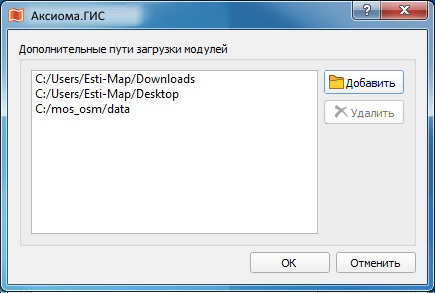
3. Чтобы добавить папку, в которой размещаются модули, доступные в Аксиоме, нажмите Добавить и выберите папку в стандартном диалоге выбора папок.
- Чтобы удалить папку, в которой размещаются доступные в Аксиоме модули, выберите ее в разделе Дополнительные пути загрузки модулей и нажмите Удалить.
- Закройте Аксиому и откройте снова.
Список папок будет счит ан заново и Аксиоме будут доступны только те модули, которые хранятся в папках из обновленного списка.
В разделе Расположение диалога Модули вы можете найти кнопки, позволяющие открыть папку с исходными текстами модуля.
Список папок для хранения скриптов Python можно также открыть в диалоге Системные настройки.
В этом разделе:
Информация о модулях и языке Python
Модули, добавляемые при установке Аксиомы
Каталоги Python
